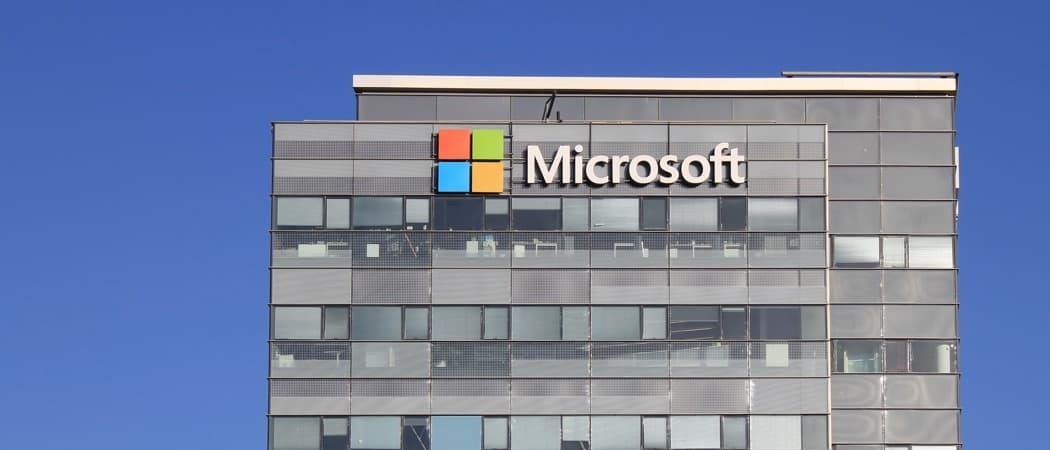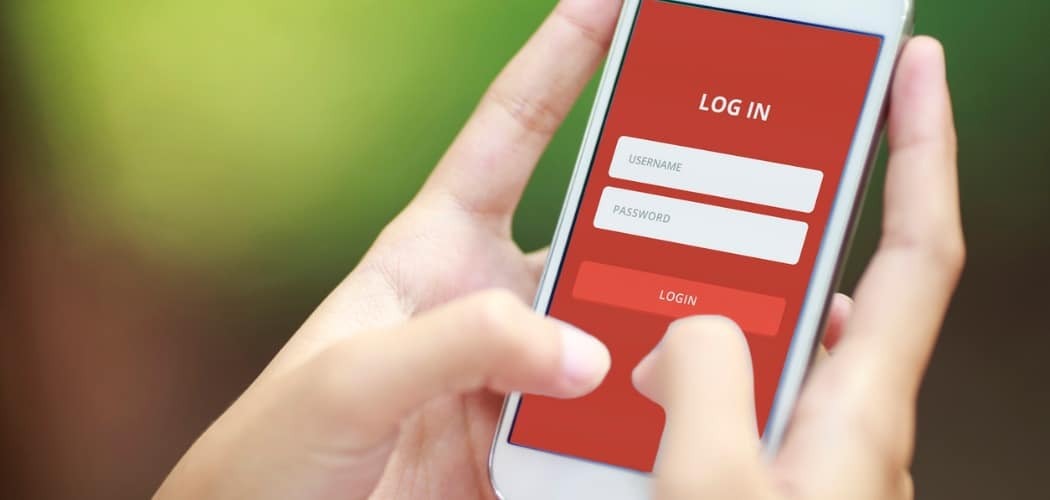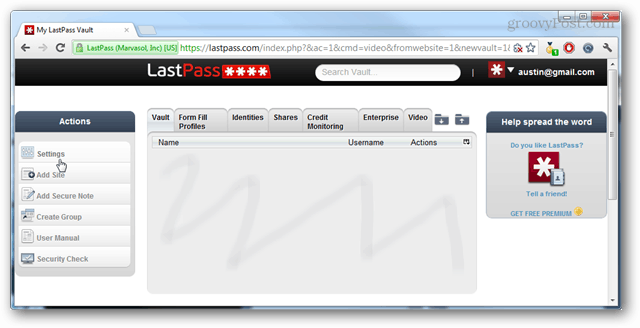Cara Memperbaiki Kesalahan Printer APC_INDEX_MISMATCH pada Windows 10
Microsoft Windows 10 Pahlawan / / March 16, 2021
Terakhir diperbarui saat

Banyak pengguna melaporkan bahwa mereka mendapatkan kesalahan Blue Screen of Death (BSoD): APC_INDEX_MISMATCH saat mencetak dari Windows 10. Masalah ini mulai bermunculan setelah pengguna menginstal yang terbaru Pembaruan Maret Patch Selasa yang diluncurkan minggu lalu. Pembaruan terkait dengan KB5000802 untuk versi 20H2, 2004, dan versi beta 21H1. Masalah ini juga memengaruhi versi 1909 setelah menginstal KB5000808. Kesalahan ini juga memengaruhi versi Windows 10 yang lebih lama termasuk 1809 dan 1803.
catatan: Kesalahan tidak memengaruhi semua printer atau aplikasi. Menurut Microsoft, bug tersebut mempengaruhi subset dari driver printer Tipe 3 tetapi tidak mempengaruhi printer Tipe 4. Tetapi Microsoft telah mengakui kesalahan tersebut dan merilis file solusi sementara untuk masalah ini selama akhir pekan. Jika Anda tidak yakin jenis driver printer yang Anda miliki, perusahaan juga membagikan video untuk diikuti pengguna.
Perbaiki Kesalahan Pencetakan APC_INDEX_MISMATCH pada Windows 10
Jika Anda masih mengalami kesalahan ini, kabar baiknya adalah Microsoft merilis pembaruan out-of-band untuk memperbaikinya. Pembaruan mulai diluncurkan pada hari Senin, 15 Maretth, dan tersedia untuk semua versi Windows 10 yang didukung.
Pembaruan yang Anda cari adalah KB5001567. Ini diluncurkan sebagai pembaruan opsional dan Anda dapat memeriksa untuk melihat apakah itu tersedia dengan membuka Mulai> Pengaturan> Perbarui & Keamanan> Pembaruan Windows. Anda akan melihatnya sebagai "Pembaruan kualitas opsional" - klik Unduh dan pasang tautan untuk mendapatkannya.
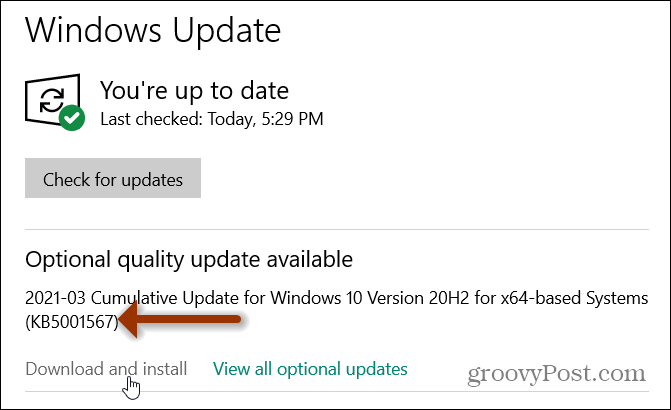
Pembaruannya mudah menurutnya deskripsi:
- Mengatasi masalah yang mungkin menyebabkan layar biru saat mencoba mencetak ke printer tertentu menggunakan beberapa aplikasi dan mungkin menghasilkan kesalahan, APC_INDEX_MISMATCH.
Jika pembaruan belum tersedia saat Anda memeriksa Pembaruan Windows, Anda dapat mengunduh dan menginstal secara manual KB5001567 di sini. Cukup unduh perbaikan untuk versi Windows 10 yang diinstal di mesin Anda.
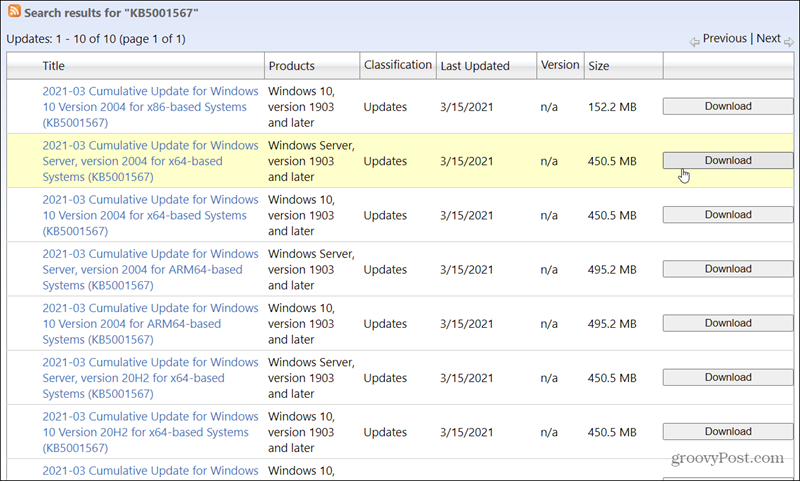
Untuk mengetahui versi Windows 10 yang ada di komputer Anda, klik Kunci Windows dan Tipe:winver dan pukul Memasukkan. Itu akan memunculkan layar yang menunjukkan versi dan build mana yang saat ini diinstal.
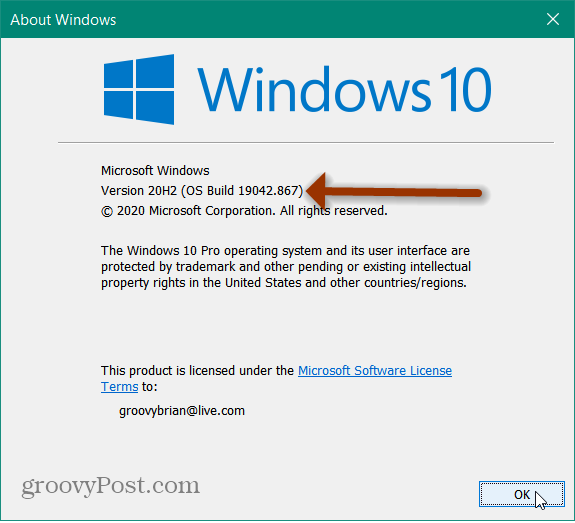
Untuk menyelesaikan proses penginstalan dan pembaruan, PC Anda harus dihidupkan ulang.

Rollback Pembaruan Kumulatif jika Masalah Muncul
Ingatlah bahwa terkadang masalah seperti ini dapat muncul saat Microsoft merilis pembaruan kumulatif. Jika Anda mengalami masalah setelah menginstal pembaruan, Anda selalu dapat mengembalikannya. Untuk lebih lanjut, baca artikel kami: Cara Menghapus Pembaruan Kumulatif Windows 10.
Cara Menghapus Cache, Cookie, dan Riwayat Penjelajahan Google Chrome
Chrome melakukan pekerjaan yang sangat baik dalam menyimpan riwayat penjelajahan, cache, dan cookie Anda untuk mengoptimalkan kinerja browser Anda secara online. Caranya ...
Pencocokan Harga di Toko: Cara Mendapatkan Harga Online saat Berbelanja di Toko
Membeli di dalam toko tidak berarti Anda harus membayar harga yang lebih tinggi. Berkat jaminan harga yang senada, Anda bisa mendapatkan diskon online saat berbelanja di ...
Cara Memberi Hadiah Langganan Disney Plus dengan Kartu Hadiah Digital
Jika Anda telah menikmati Disney Plus dan ingin membaginya dengan orang lain, berikut cara membeli langganan Disney + Gift untuk ...
Panduan Anda untuk Berbagi Dokumen di Google Dokumen, Spreadsheet, dan Slide
Anda dapat dengan mudah berkolaborasi dengan aplikasi berbasis web Google. Berikut panduan Anda untuk berbagi di Google Dokumen, Spreadsheet, dan Slide dengan izin ...